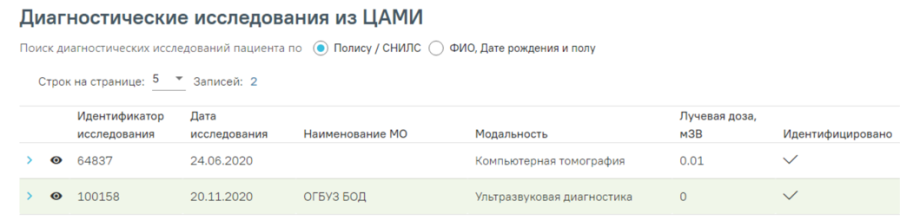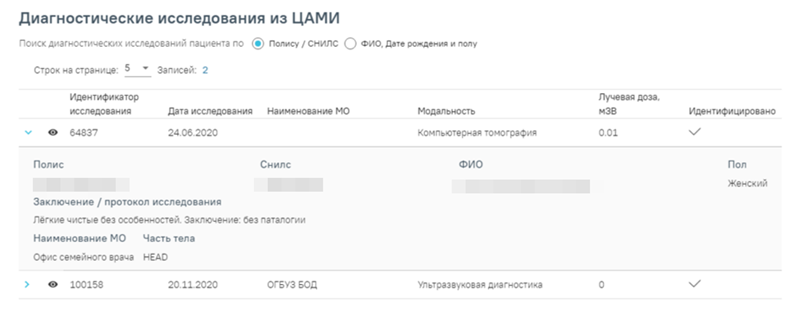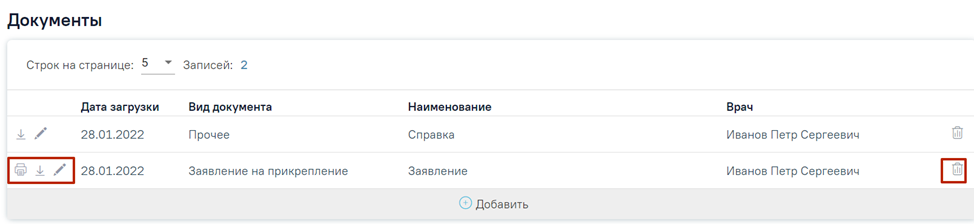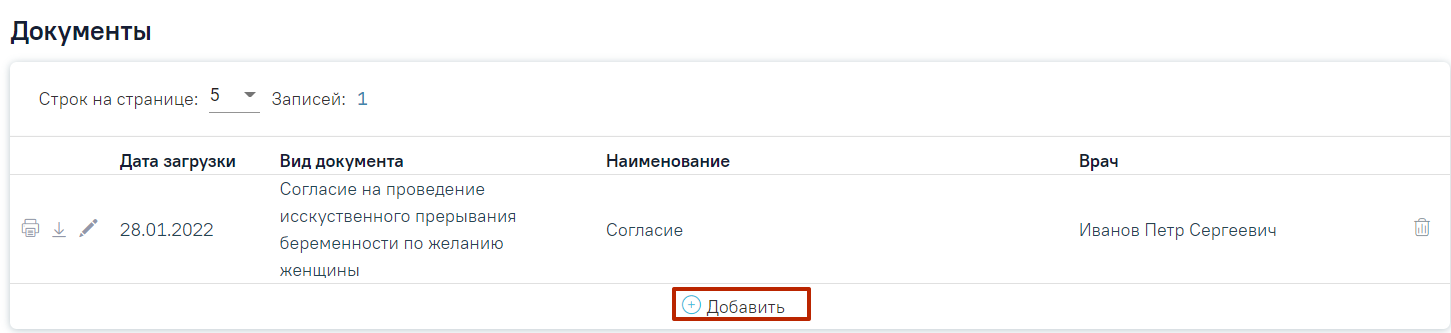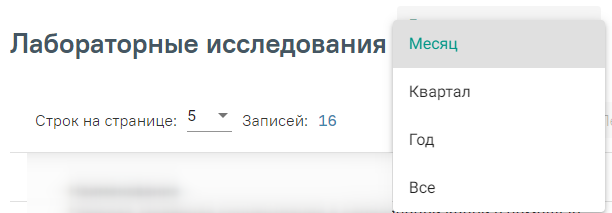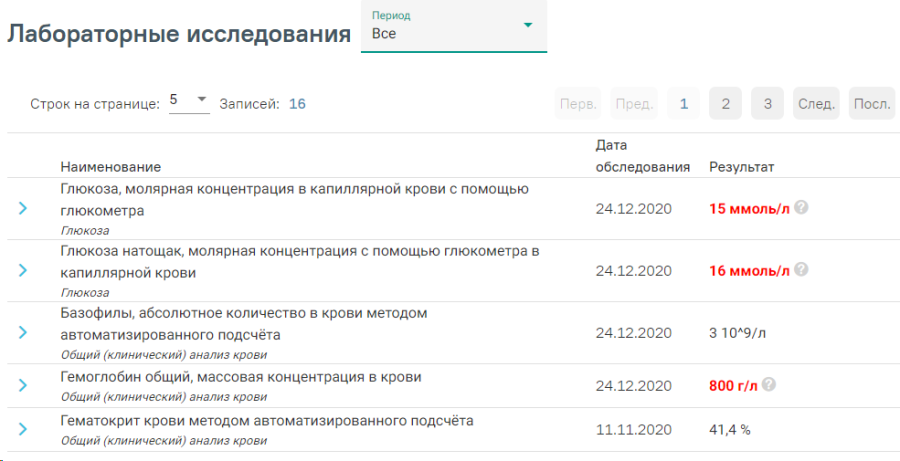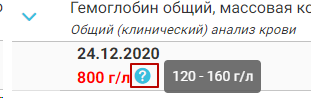Доступ к МКАБ
Переход к просмотру нового интерфейса МКАБ осуществляется через МКАБ пациента:
- при выборе пункта «Просмотреть МКАБ» в контекстном меню журнала МКАБ.
- при переходе по вкладке «Регистры» .
- при нажатии кнопки «Диагностические исследования» на вкладке «Действия».
- при нажатии кнопки «Прикрепленные документы» на вкладке «Действия».
В новой вкладке браузера откроется форма просмотра нового интерфейса МКАБ.
Форма нового интерфейса МКАБ
Слева располагаются разделы МКАБ. С помощью левой панели можно быстро переходить в нужный раздел.
Разделы МКАБ
В левом верхнем углу отображается наименование медицинской организации, ФИО и возраст пациента, а также кнопки для перехода в ИЭМК пациента и получения выписки из ИЭМК. Для перехода в ИЭМК пациента следует нажать кнопку . Для получения выписки из ИЭМК следует нажать кнопку .
Для перехода на главную страницу Системы следует нажать на иконку Системы в левом верхнем углу.
Персональные данные
Раздел «Персональные данные» может отображаться в двух режимах: кратком, полном. По умолчанию данные отображаются в кратком режиме.
Раздел «Персональные данные»
Для просмотра полного режима следует нажать «Развернуть».
Фрагмент раздела «Персональные данные» в полном виде
Льготы
Раздел содержит информацию о льготах пациента: активных и истекших на текущий момент.
Раздел «Льготы», вкладка «Активные»
Для просмотра информации по льготам следует раскрыть блок «Льготы», нажав кнопку . Откроется форма, содержащая информацию о льготах пациента.
Форма содержит две вкладки: «Активные» и «Истекшие». На вкладке «Активные» отображается список льгот, действующих в настоящее время.
На вкладке «Истекшие» отображается список льгот, у которых срок действия истек.
Истекшие льготы
Добавлять, редактировать и удалять можно только те льготы, которые не привязаны к регистрам. Льготы, которые добавлены в рамках регистра, доступны только для просмотра.
Для удаления льготы следует нажать кнопку .
В блоке «Льготы» нельзя добавить льготы, которые относятся к регистру высокозатратных нозологий (ВЗН) и к регистру Федеральных льготников. Также в Системе нельзя добавить пациента в регистр Федеральных льготников.
Если у пациента есть действующая льгота ОНЛП, то добавление льгот по ССЗ запрещено. Исключением является если Льгота ОНЛП чернобыльцы, в этом случае льготу по ССЗ добавить можно.
При получении льгот из МИП в Системе выполняется обновление льгот, недействующие льготы будут закрыты. Также льготы которых нет в МИП будут закрыты. Сохранение льгот полученных из МИП выполняется только для регистров в статусе «Включён» или «Включён повторно».
Регистры
Раздел содержит информацию о регистрах, в которые пациент был включён и из которых был исключён, рекомендованные для включения и ожидают согласования.
Работа с блоком регистров подробно описана в разделе «Регистры».
Диагностические исследования из ЦАМИ
Раздел содержит список диагностических исследований пациента, не привязанных к направлениям на исследования.
Список диагностических исследований
Список диагностических исследований можно отфильтровать по следующим параметрам:
- Полис /СНИЛС;
- ФИО, Дата рождения, пол.
В списке диагностических исследований отображается следующая информация об исследовании: Идентификатор исследования, Дата исследования, Наименование медицинской организации, Модальность, Лучевая доза, признак однозначной идентификации изображения по выбранным на панели фильтрации данным пациента.
Для просмотра диагностического изображения необходимо нажать кнопку . В новой вкладке браузера отроется форма просмотра.
Для просмотра дополнительной информации об исследовании необходимо нажать на пиктограмму . Ниже раскроется форма.
Форма просмотра персональных данных и протокола исследования
На форме отображаются персональные данные пациента: Полис, СНИЛС, ФИО, Пол, заключение и протокол исследования, часть тела, которая была подвергнута исследованию, а также наименование медицинской организации, в которой проводилось исследование.
Если для исследования не установлен признак «Идентифицировано», это означает, что не все персональные данные пациенты совпадают либо отсутствуют, и исследование возможно принадлежит данному пациенту, что требует дополнительного уточнения.
Документы
Для прикрепления документов необходимо перейти в блок «Документы». Если у пациента нет прикрепленных документов, то будет отображена надпись «Нет данных для отображения».
Блок «Документы»
Прикрепленные документы отображаются в виде списка, содержащего следующую информацию о документе:
- Дата загрузки – отображается дата, когда был загружен документ.
- Вид документа – отображается вид загруженного документа.
- Наименование – отображается наименование загруженного документа.
- Врач – отображается ФИО врача, загрузившего документ.
Прикреплённый документ можно отредактировать, просмотреть и удалить.
Кнопки возможных действий с прикрепленными документами
Для печати прикрепленного документа необходимо в строке с нужным документом нажать . Печать доступна только для форматов .pdf, .jpg, .jpeg, .png.
Для редактирования информации о прикрепленном документе или загрузки другого файла необходимо в строке с нужным документом нажать . Откроется заполненная форма добавления документа.
Для того чтобы просмотреть прикрепленный документ, необходимо в строке с ним нажать .
Для удаления прикрепленного документа необходимо нажать .
Для добавления нового документа необходимо нажать кнопку «Добавить».
Кнопка «Добавить» в блоке документы
При нажатии на кнопку «Добавить» откроется форма прикрепления документа. Кнопка «Добавить» станет недоступна.
Форма прикрепления документа
Необходимо заполнить форму:
- Поле «Дата» заполняется вводом данных вручную или выбором даты из календаря. По умолчанию поле заполняется текущей датой.
- Поле «Вид документа» заполняется выбором значения из справочника.
- Поле «Наименование» заполняется вводом данных вручную с клавиатуры.
Для прикрепления документа необходимо нажать кнопку «Прикрепить». Для прикрепления допустимы файлы форматов .pdf, .docx, .doc, .jpg, .jpeg, .png, .odt, .rtf, .xls, .xlsx с максимальным размером 10 Мбайт. После нажатия на кнопку откроется проводник для выбора прикрепляемого файла. При попытке выбрать файл некорректного формата или превышающий размер будет выдано сообщение об ошибке.
Сообщение о превышении допустимого размера
После того, как поля будут заполнены, а документ прикреплен, следует нажать кнопку «Сохранить». Введенные данные и прикрепленный документ будут сохранены. Форма прикрепления документа закроется. В списке прикрепленных документов появится новая запись.
Для отмены действий и закрытия формы без изменений необходимо нажать кнопку «Отмена».
Лабораторные исследования
В МКАБ пациента пользователь может просмотреть результаты всех проведенных лабораторных исследований. Для исследований доступна фильтрация по периодам: месяц, квартал, год, всё время.
Панель фильтрации исследований по периодам
В списке исследований отображается следующая информация: наименование исследования и параметра, дата последнего исследования, результат последнего исследования. Значения параметров, которые выходят за рамки референсного значения, выделены красным цветом.
Просмотр результатов лабораторных исследований
При нажатии значок разворачивания строки отобразятся предыдущие результаты с указанием даты и значения этого параметра.
Отображение предыдущих результатов по параметру
При наведении на знак вопроса отображаются референсные значения параметра.
Отображение референсных значений по параметру